Oracle VM VirtualBox utvecklad av Oracle Corporation, är virtualiseringsprogramvara. Det hjälper en dator att köra flera operativsystem samtidigt, inklusive Windows, Mac, Oracle Solaris och Linux. Den kan installeras som en applikation gratis och körs i en virtuell miljö, därav namnet VirtualBox. Användare av VirtualBox har rapporterat att de stöter på verr pdm no USB-ports-fel när de ansluter en USB-enhet till den. Om du också har att göra med samma problem så har vi täckt dig med en perfekt guide som hjälper dig att veta om några felsökningsmetoder för att fixa misslyckades med att skapa en proxyenhet för USB-enhetsfelet. Så låt oss börja med att veta lite om felet och sedan sätten att åtgärda det.
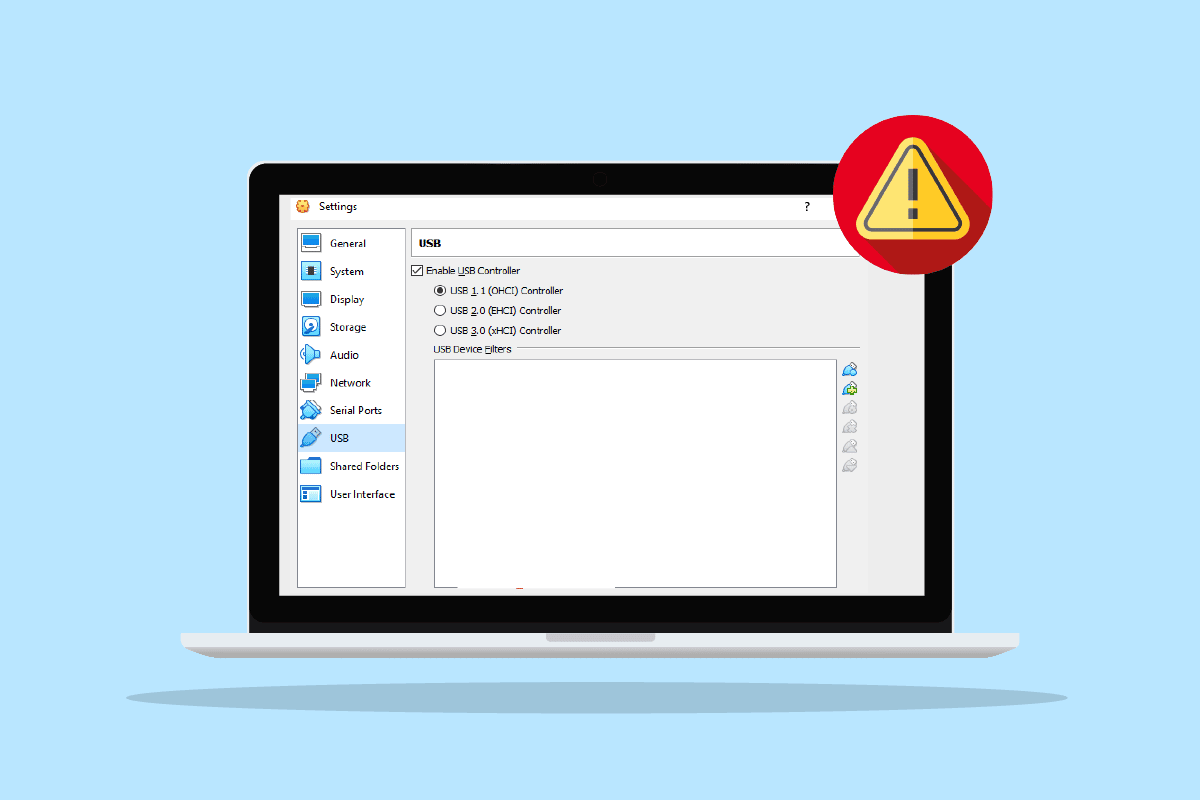
Innehållsförteckning
Hur man åtgärdar Det gick inte att skapa en proxyenhet för USB-enheten
- Om din VirtualBox redan används av ett värdoperativsystem medan du försöker ansluta en USB-enhet, kan du stöta på ett fel utan USB-port.
- Om din USB-kontroller är inaktiverad kan det också vara en orsak till problemet.
- Om ditt system saknar tilläggspaket kan du förlora många funktioner och även stöta på. Det gick inte att skapa en proxyenhet för USB-enhetsfelet.
Även om det kan finnas många anledningar till att din USB-enhet inte plockas upp av VirtualBox, är lösningarna på detta problem ganska enkla och välförklarade med enkla steg i form av följande givna metoder:
Metod 1: Starta om datorn
Detta är en grundläggande felsökningsmetod att prova innan du hoppar vidare till nästa. Anledningen till att du har misslyckats med att skapa proxyenhet för USB-enheten VirtualBox kan vara ett enkelt fel eller en bugg som stör ditt system som kan lösas med en enkel omstart. För att veta mer om det, följ våra 6 sätt att starta om eller starta om en Windows 10-datorguide och hjälp dig själv med den här fixen.
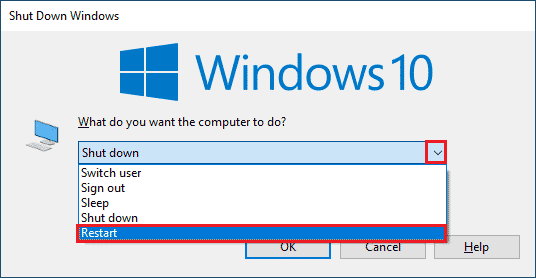
Metod 2: Installera Guest Additions
Gästtillägg i VirtualBox består av applikationer och enhetsdrivrutiner som hjälper till att förbättra operativsystemets prestanda. Därför bör det vara det första och främsta att ta hand om och för det måste du installera gästtillägg för att se till att du stöter på verr pdm no USB-ports-fel.
1. Tryck på Windows-tangenten, skriv VirtualBox och klicka på Öppna.
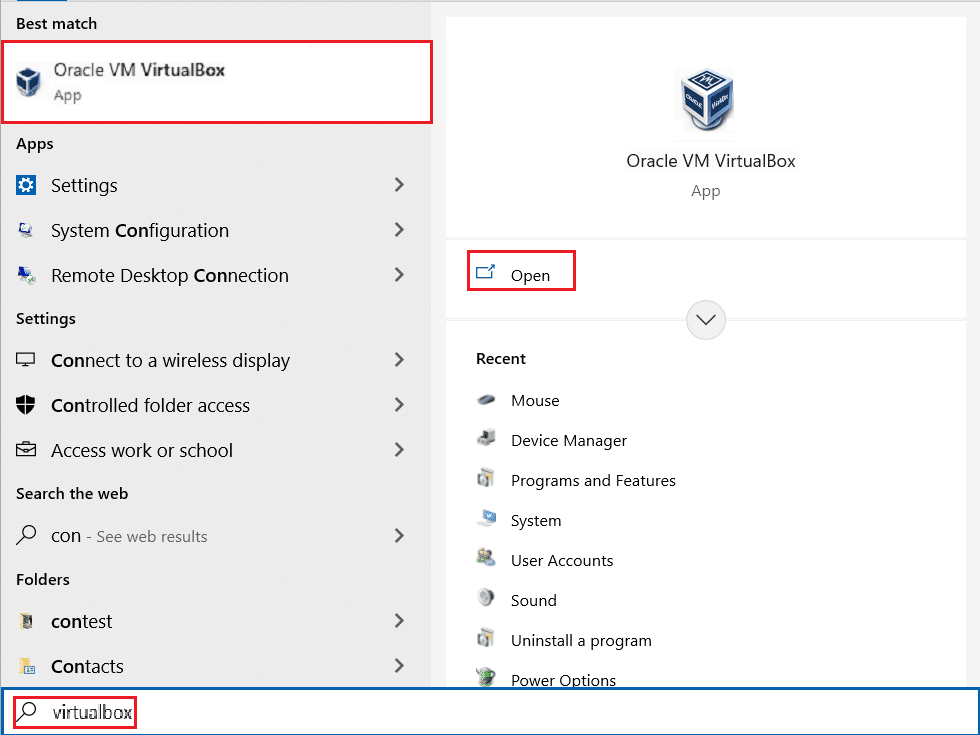
2. Gå till Enheter.
3. Klicka på knappen Installera gästtillägg.
4. Följ nu instruktionerna på skärmen för att installera den och starta sedan om den virtuella maskinen.
Metod 3: Aktivera Virtual Extension Box
Som diskuterats tidigare hjälper tilläggsboxen i en VirtualBox mycket till att förbättra operativsystemets funktioner. Dessutom utökar det funktionaliteten i appen. Därför måste du aktivera den virtuella förlängningsrutan på ditt system för att undvika misslyckande med att skapa en proxyenhet för USB-enhetsfelet med följande steg:
1. Installera VirtualBox från den officiella webbplatsen.
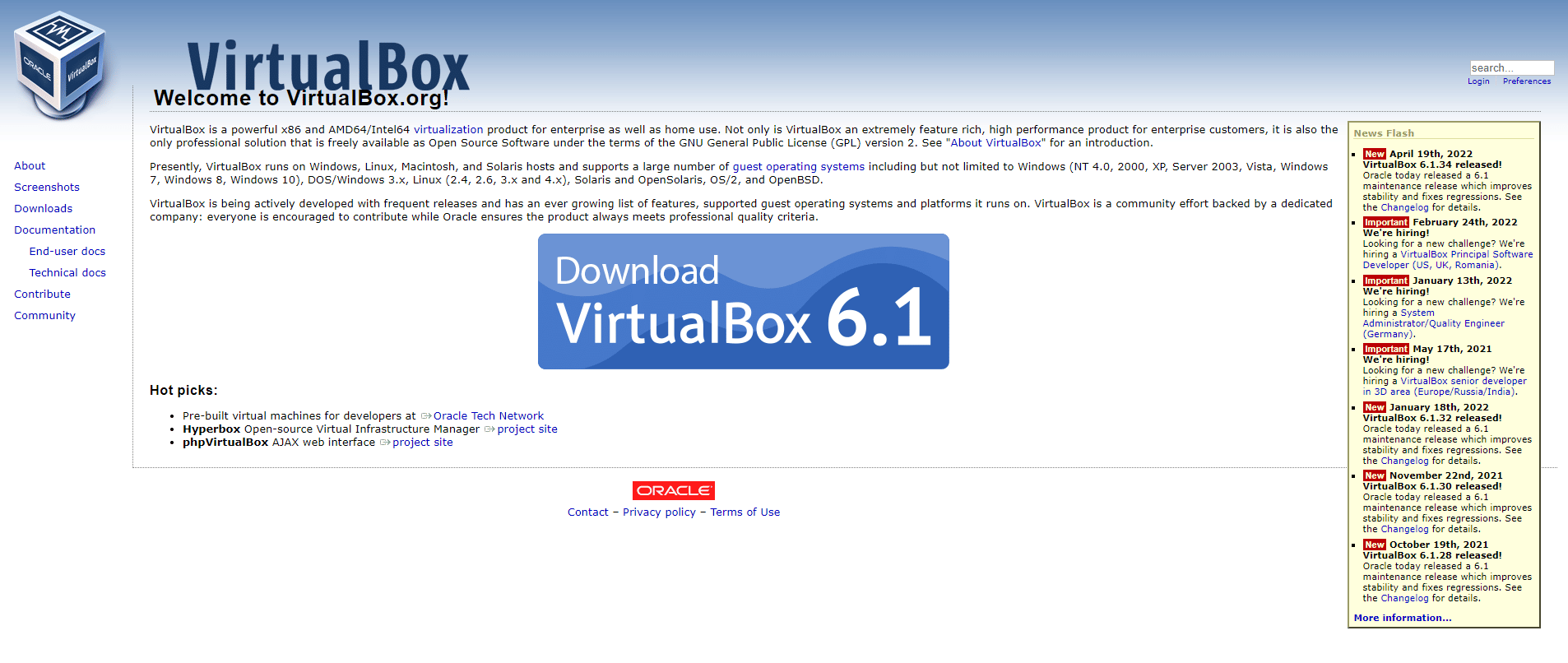
2. Kör den nedladdade installationsfilen och följ instruktionerna på skärmen för att installera VirtualBox.
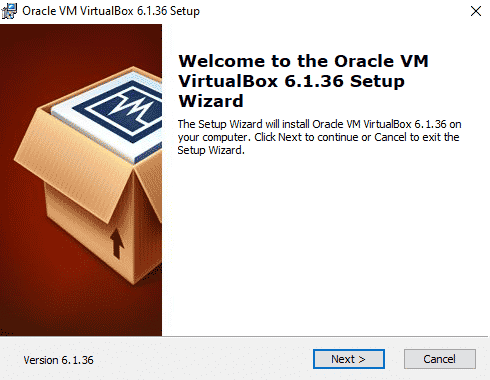
2. Öppna VirtualBox och välj Verktyg.
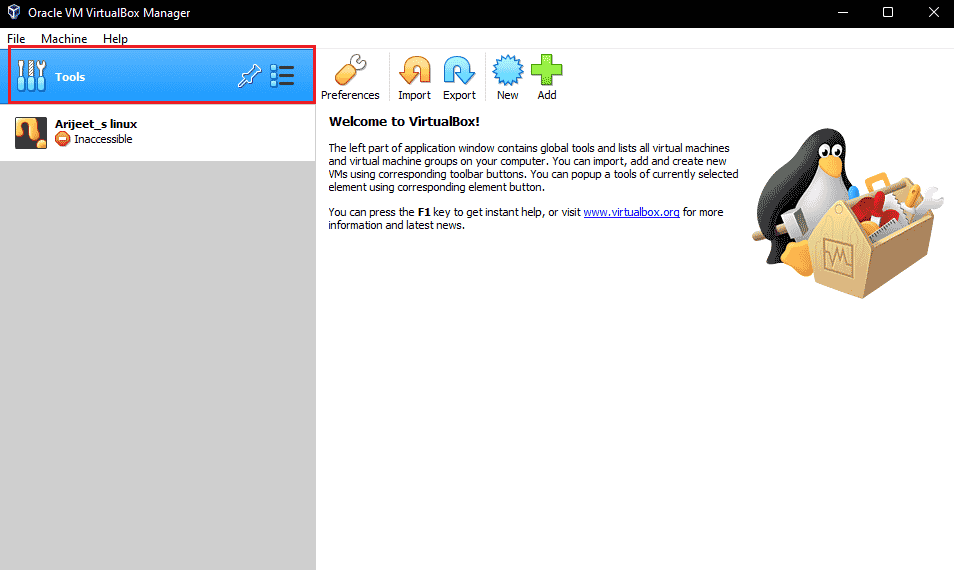
3. Klicka sedan på alternativet Inställningar.
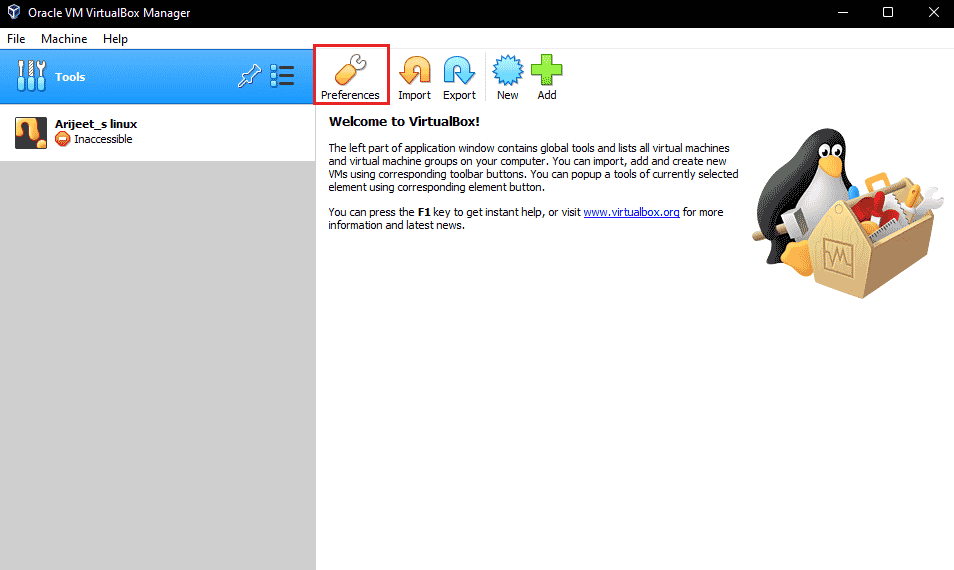
4. Gå till avsnittet Tillägg och klicka på den gröna plusikonen i det övre högra hörnet.
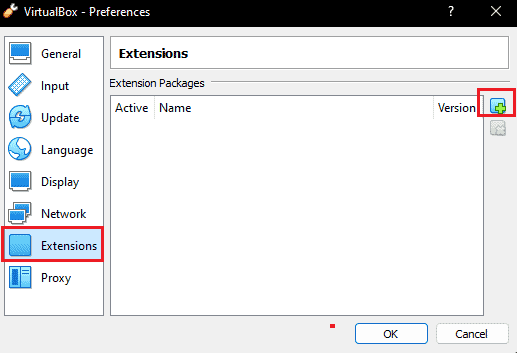
5. Välj tilläggspaketet.
6. Välj knappen Installera.
7. Klicka på OK och starta om VirtualBox-appen och kontrollera om felet är löst.
Metod 4: Aktivera USB Controller
Att aktivera en USB-kontroller är viktigt eftersom det hjälper till att kontrollera alla dina USB-enheter som är anslutna till den virtuella maskinen. Om den är avstängd för din virtuella maskin och orsakar att det inte gick att skapa proxyenhet för USB-enheten VirtualBox-felet, kan du aktivera det med följande steg:
1. I VirtualBox högerklickar du på den virtuella maskinen och väljer Inställningar.
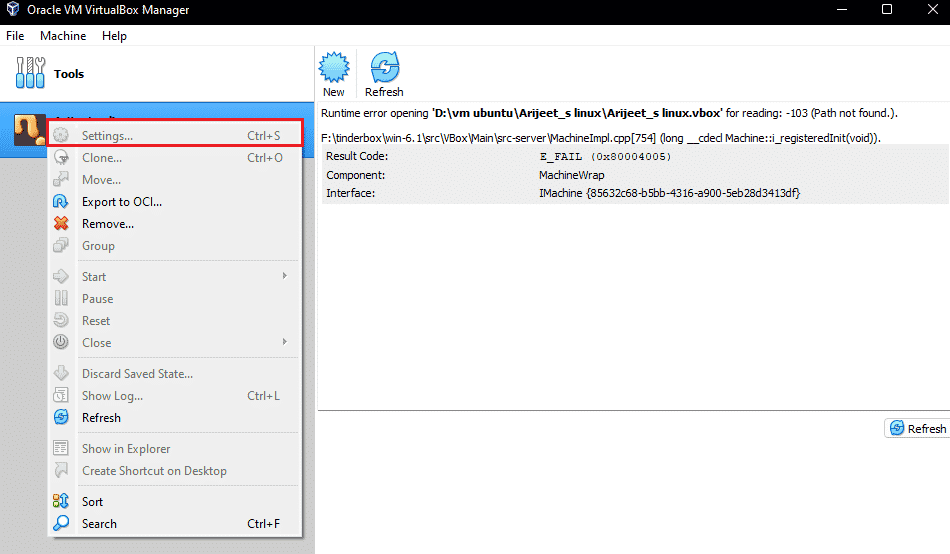
2. Klicka sedan på Portar och välj sedan USB.
3. Aktivera nu USB 1.0, USB 2.0 eller USB 3.0 Controller.
4. Klicka sedan på knappen Lägg till och välj den USB-enhet som inte kan anslutas.
5. Klicka på OK och välj Avsluta.
6. Anslut nu USB-enheten igen.
7. När alla steg är gjorda ansluter du USB-enheten och ser om felet har åtgärdats.
Metod 5: Installera USB-drivrutinen
Om det finns ett problem med den virtuella USB-drivrutinen kan det resultera i att det inte går att skapa en proxyenhet för USB-enhetsfelet. Så det blir absolut nödvändigt att installera USB-drivrutinen manuellt och följande är stegen för detsamma:
1. Öppna Filutforskaren genom att trycka på Windows + E-tangenterna samtidigt och gå till följande platssökväg.
C:Program FilesOracleVirtualBoxdriversUSBdevice
2. Högerklicka nu på filen VBoxUSB.inf och klicka på alternativet Installera.
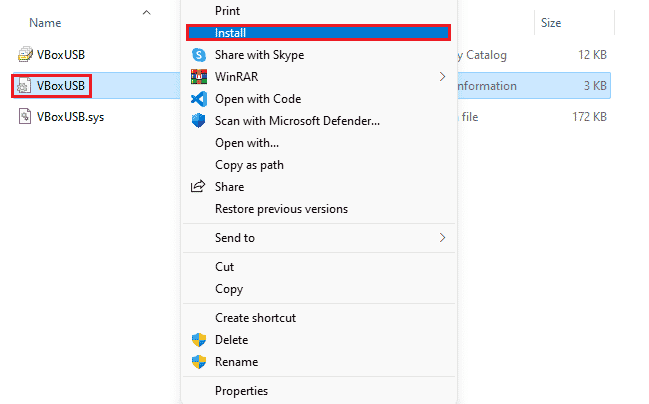
3. Öppna sedan filtermappen.
4. Högerklicka nu på VBoxUSBMon.inf och klicka på Installera.
5. När stegen är utförda, starta om VirtualBox-applikationen och kontrollera om det inte gick att skapa proxyenhet för USB-enheten. VirtualBox-felet är löst.
Metod 6: Redigera registerredigerarens nyckelvärde
Att redigera registret har också varit effektivt för att lösa problemet med att USB-porten inte ansluter till VirtualBox. Prova därför samma sak på ditt system med hjälp av följande steg:
1. Stäng först VirtualBox-applikationen.
2. Starta nu dialogrutan Kör genom att trycka på Windows + R-tangenterna samtidigt.
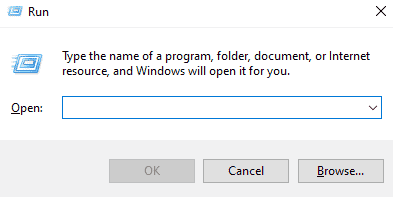
3. Skriv regedit i rutan Kör och tryck på Retur.
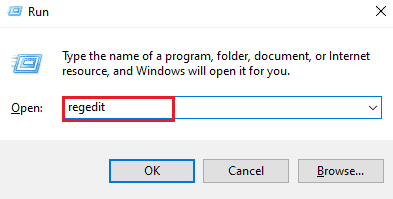
4. Navigera till följande sökväg för nyckelmappsplats.
HKEY_LOCAL_MACHINESystemCurrentControlSetControlClass{36FC9E60-C465-11CF-8056-444553540000}
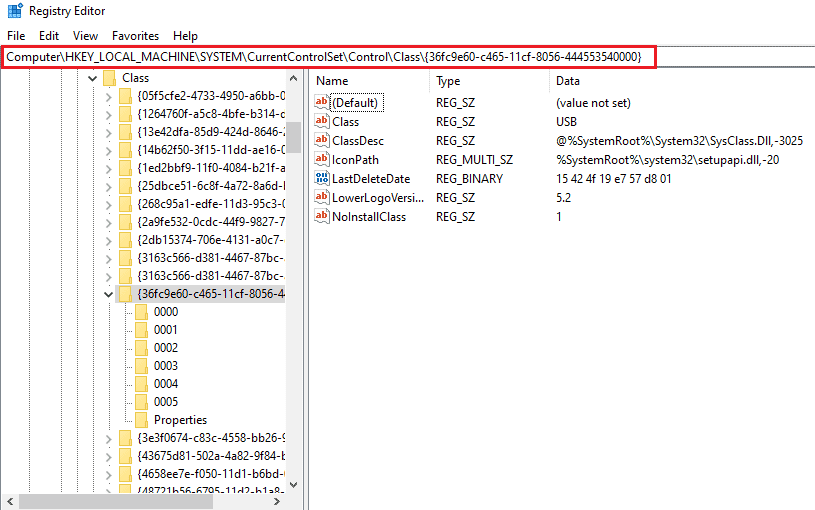
5. Högerklicka på UpperFilters och välj Ta bort.
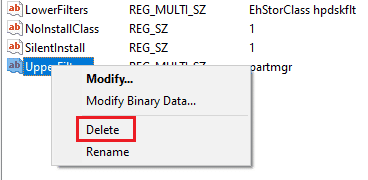
6. Välj Ja för att bekräfta.
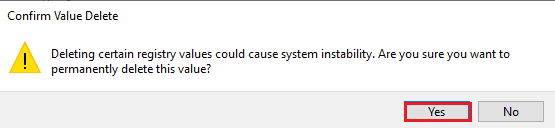
7. Starta om datorn och anslut USB till VirtualBox igen.
Vanliga frågor (FAQs)
Q1. Hur kan jag få min VirtualBox att känna igen en USB-enhet?
Ans. Vanligtvis kan en VirtualBox upptäcka en USB-enhet automatiskt, men om det inte gör det i ditt fall försök sedan installera Guest Additions, installera USB-drivrutinen, aktivera USB-styrenheten och installera Extension-paketet på din enhet för att säkerställa USB och VirtualBox säkra anslutningar .
Q2. Kan en virtuell maskin installeras på en USB?
Ans. Ja, en virtuell maskin kan installeras på USB med hjälp av en Portable VirtualBox.
Q3. Varför upptäcker inte min VirtualBox USB?
Ans. Anledningen till att din VirtualBox inte upptäcker USB kan bero på den föråldrade versionen av VirtualBox som kräver en uppdatering. Så uppdatera VirtualBox för att lösa problemet.
Q4. Vad är ett USB-filter i VirtualBox?
Ans. Ett USB-filter hjälper till att montera USB-enheterna i VirtualBox VM.
F5. Vad är behovet av VirtualBox Extension Pack?
Ans. Ett VirtualBox Extension Pack behövs för att komma åt USB 2.0- eller 3.0-enheter. Det gör att fysiska USB-enheter kan användas i den virtuella miljön.
***
Vi hoppas att detta dokument kan vägleda dig om de bästa möjliga metoderna för att hjälpa dig med felsökning. VirtualBox kunde inte skapa en proxyenhet för USB-enhetsfelet. Om du har några frågor om ämnet eller förslag att ge är du välkommen att släppa dem i kommentarsfältet nedan.

